1. 概述
天地图是测绘地地理信息行政主管部门主导建设的国家地理信息公共服务平台,由主节点、省级节点和市级节点构成。节点地图主要包括矢量电子地图、矢量地图注记、影像电子地图和影像地图注记,其中矢量电子地图内容最为丰富,比如道路数据就比百度高德等商用地图丰富很多。但天地图的道路数据为图片格式,而在某些工程项目GIS系统中使用时,一般需要的是矢量数据格式,那有没有办法将道路提取为矢量数据呢?
经过分析研究并充分测试之后,小编发现可以先用万能地图下载器下载天地图道路图片,然后再用ArcGIS对道路进行分析提取,以下就是提取矢量道路的具体方法。
2. 下载天地图电子地图
打开水经注万能地图下载器,下载"天地图 WGS84 坐标系"电子地图,注意在新建任务对话框内地图类型选择"仅下载影像",下载级别选择19级,其余按照默认设置即可。
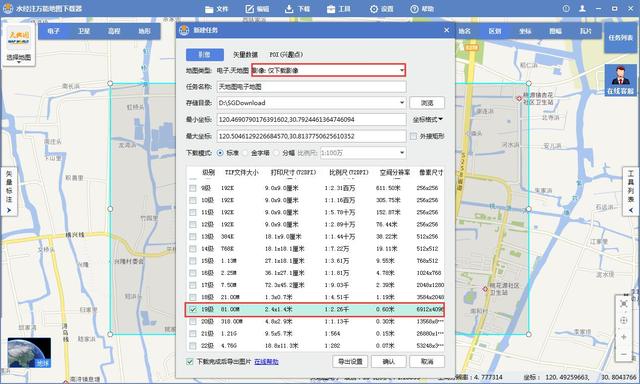
新建任务(私信回复"下载器"获取万能地图下载器)
3. 提取单波段
将下载的天地图电子地图加载到ArcGIS内,点击菜单栏上的"窗口"→"影像分析"。
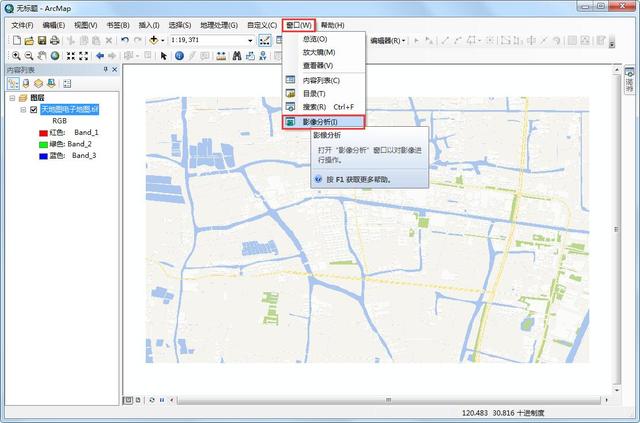
点击影像分析取图中所示天地图)
在显示的"影像分析"对话框内选择上需要提取单波段的图片,点击"添加函数"。
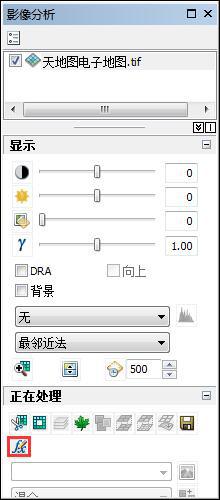
添加函数
在"函数模板编辑器"对话框内,在需要处理的图片上点击右键→"插入",选择"波段提取函数"。
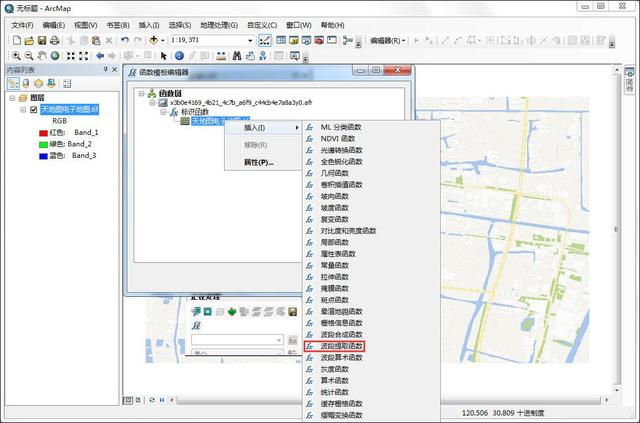
选择波段提取函数
在"栅格函数属性"对话框内,"波段"选择2,"组合"选择2。
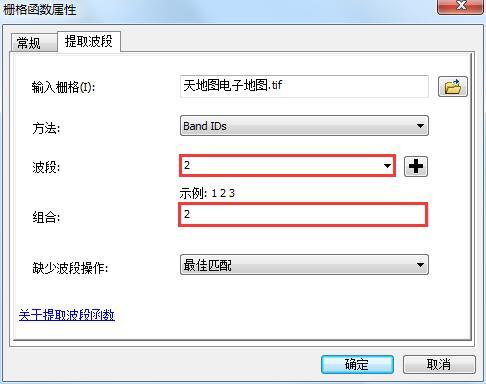
设置栅格函数属性
点击两次"确定"后可以看到处理后的效果图。
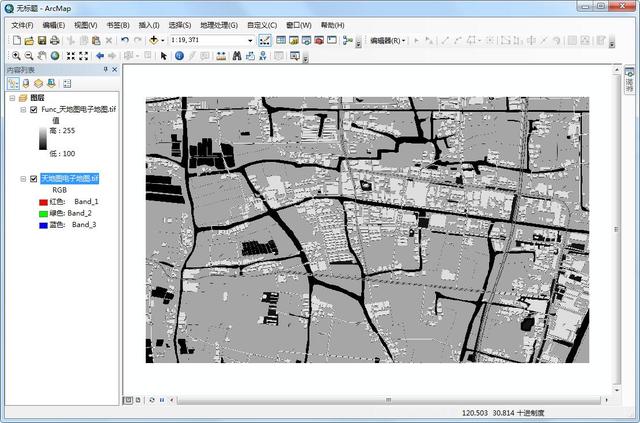
提取后的效果
4. 影像重分类
在ArcToolbox内点击Spatial Analyst工具点击"重分类"→"重分类"。
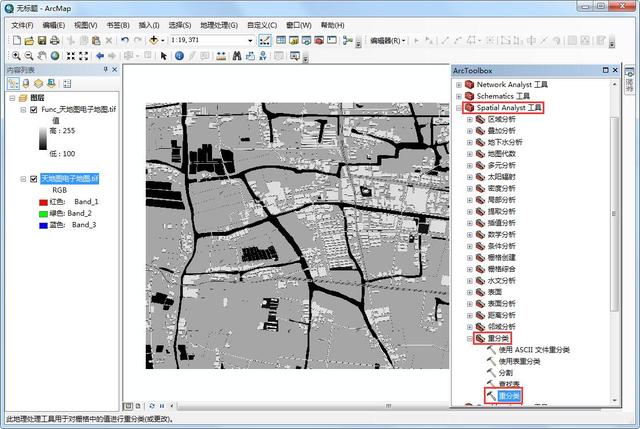
选择重分类
在显示的"重分类"对话框内,"输入栅格"选择提取单波段后的栅格,"重分类"分为三个层级,旧值分别为"100-252"、"253-254"、"255",对应新值为"1"、"2"、"3"。旧值的最小和最大值不用修改,保持和原有的一致。
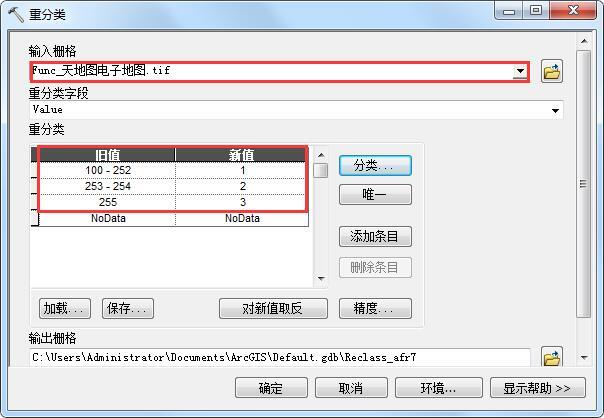
重分类
点击"确定"后可以看到重分类的结果。
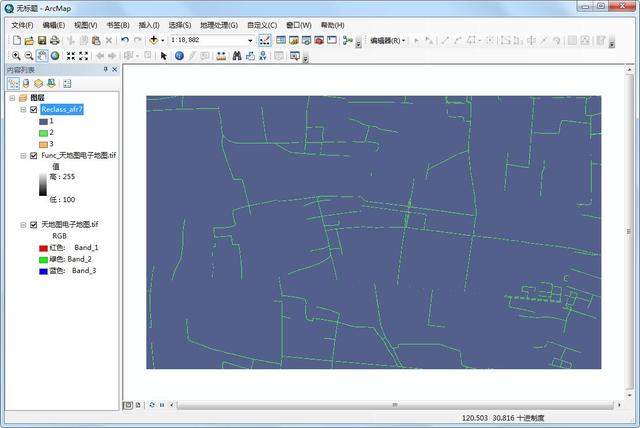
重分类结果
5. 再次重分类
同样在ArcToolbox内点击Spatial Analyst工具点击"重分类"→"重分类",在"重分类"对话框内"输入栅格"选择之前重分类过后的图片,将旧值"3"的新值设置为"1",这样分类后就只有两类。

再次重分类
点击确定后可以看到再次重分类后的效果。
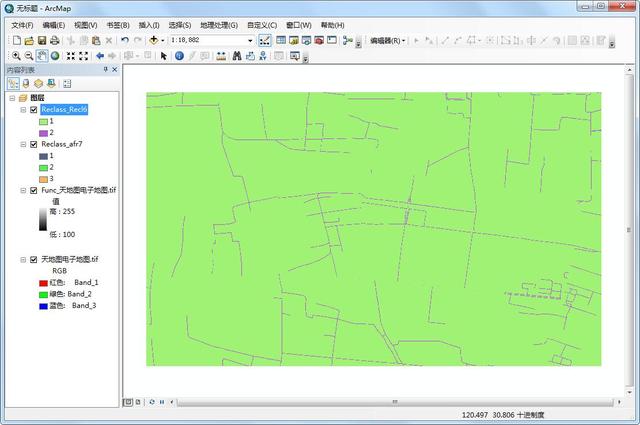
再次重分类后的效果
6. 新建线面图层
在目录下选择预先准备好的文件夹,点击右键,选择"新建"→"Shapefile",新建一个Shapefile文件。
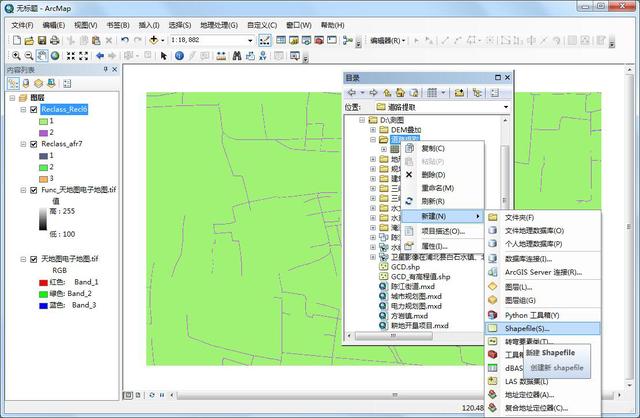
选择新建Shapefile
在显示的"新建Shapefile"对话框内"名称"命名为"折线","要素类型"选择"折线",点击"编辑",设置坐标系为"WGS 1984"。
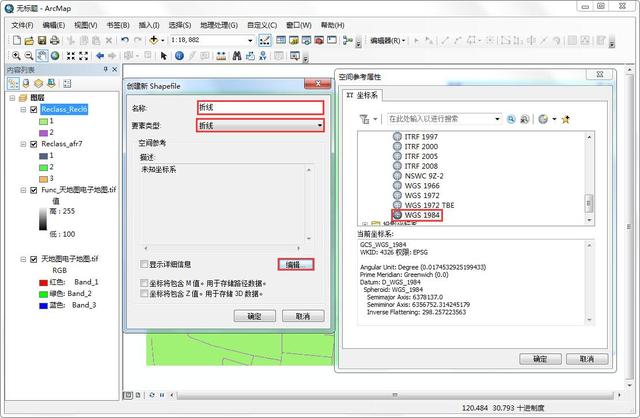
新建线文件
采取同样的方式,再新建一个面文件。
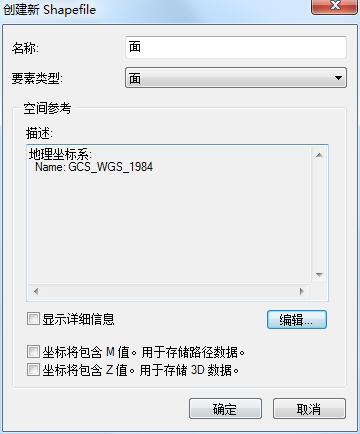
新建面文件
7. 创建矢量
在左侧新建的线图层上点击右键,选择"编辑要素"→"开始编辑",将线图层变为编辑状态。
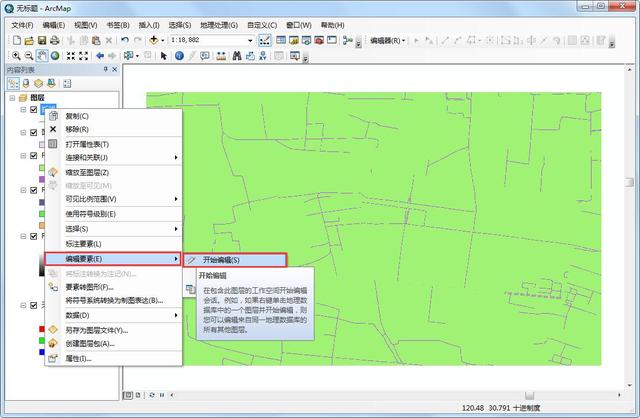
开始编辑
在菜单栏上点击"自定义"→"工具条",勾选上ArcScan,显示出来ArcScan工具条。
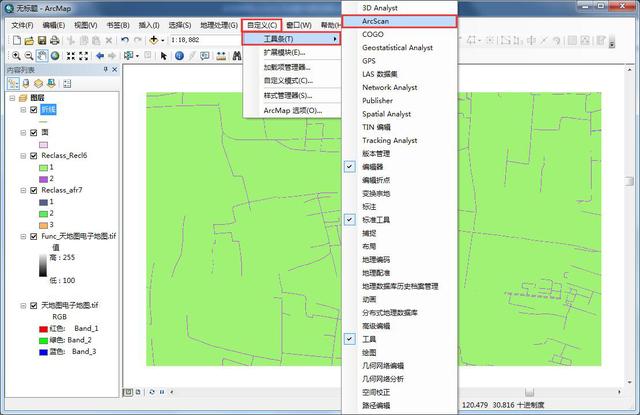
勾选上ArcScan
在ArcScan工具条上点击"矢量化",选择"矢量化设置"。
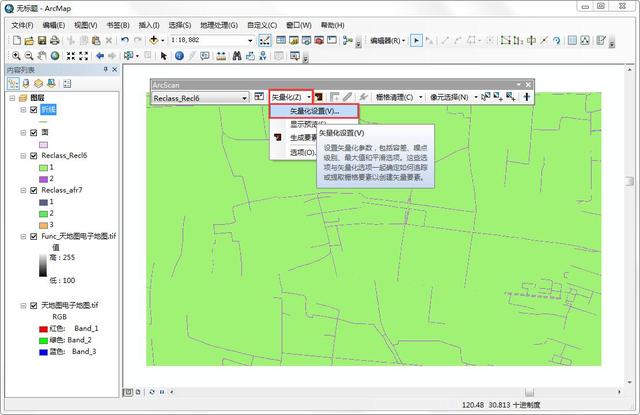
选择矢量化设置
在显示的"矢量化设置"对话框内点击"样式",选择样式"轮廓"。
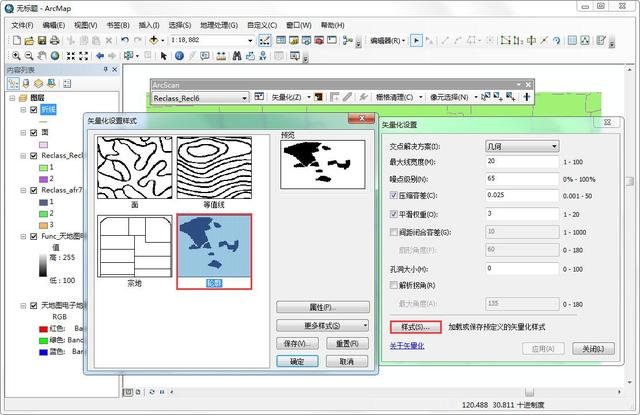
矢量化设置
应用并关闭对话框后在ArcScan工具条上点击"矢量化",选择"生成要素"。
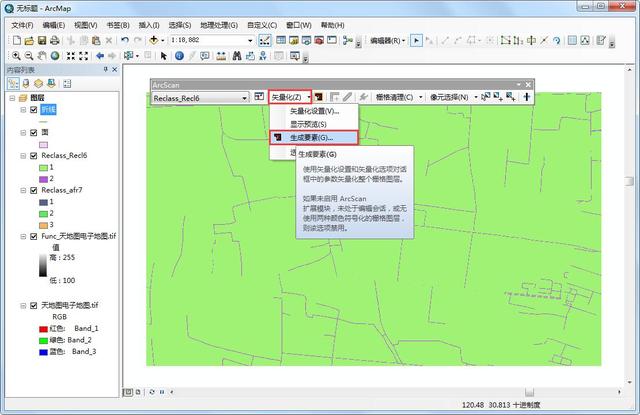
选择生成要素
在显示的"生成要素"对话框内一切默认。
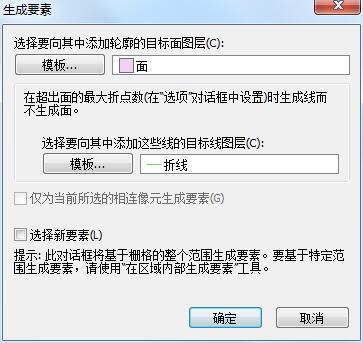
生成要素设置
点击"确定"后会创建矢量,创建后可以看到生成的道路。
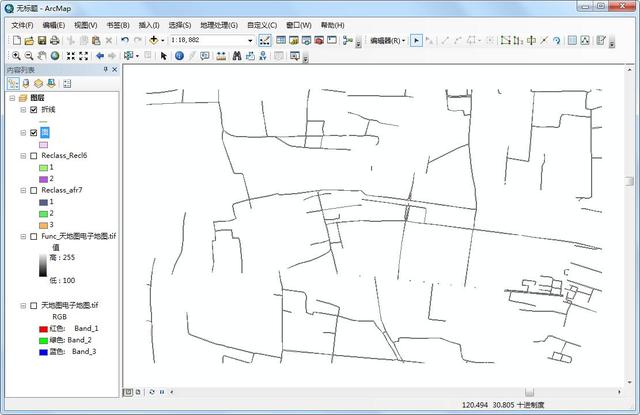
生成的道路
点击编辑器工具条上的"编辑器"→"保存编辑内容",再点击"停止编辑"完成数据的保存和退出编辑状态。
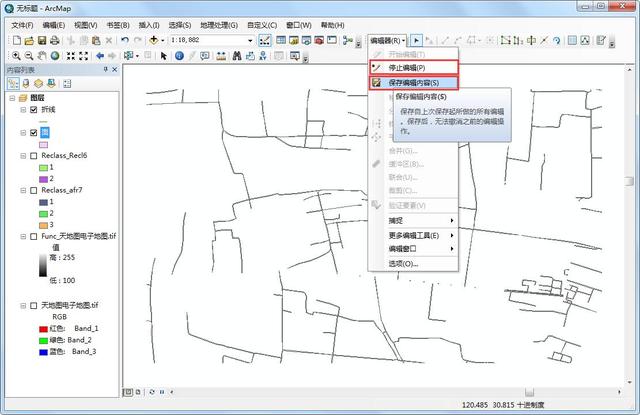
保存编辑内容
由于道路有两种配色,另外的道路提取方式一样,只需要在重分类的时候旧值分别为"100-238"、"239-240"、"241-255",对应新值为"1"、"2"、"3"即可。
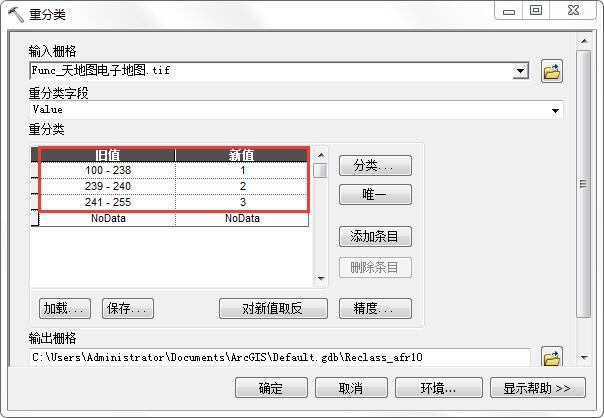
重分类设置
8. 效果查看
生成的道路保存在之前新建的名为"面"的文件内,可以通过加载矢量的方式将其加载到万能地图下载器内,可以看到完美的叠加。
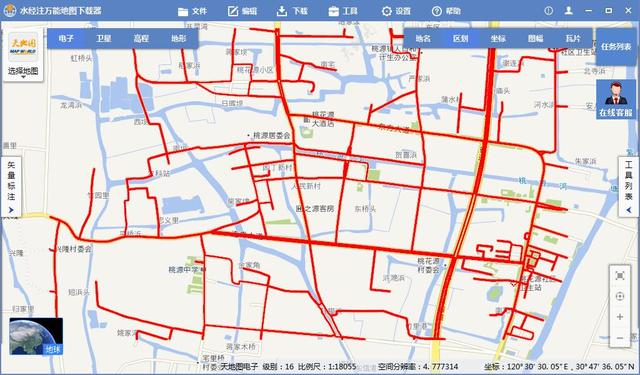
叠加效果
9. 结语
以上就是利用ArcGIS提取天地图道路的详细说明,主要包括了地图下载、波段提取、影像重分类和创建矢量等功能。




















 633
633











 被折叠的 条评论
为什么被折叠?
被折叠的 条评论
为什么被折叠?








